字号
- 小
- 中
- 大
移动/复制文件或文件夹
您可以将图像查看区域、胶片显示窗格或[导航]板块中显示的文件和文件夹移动/复制到其它文件夹或驱动器。
另外,您可以通过拖放将文件和文件夹从桌面或Windows 资源管理器(Mac操作系统中为Finder)移动/复制到ViewNX-i。
关于移动/复制文件或文件夹的说明
在同一个驱动器中执行文件或者文件夹的拖放操作可将其移至目标文件夹,并删除源文件夹中对应的文件或文件夹。在不同的驱动器之间执行文件或者文件夹的拖放操作可将其复制到目标文件夹,但不删除源文件夹中对应的文件或文件夹。
- 若要将文件或文件夹移至其他驱动器,请在拖放时按住“Shift”键(Mac操作系统中为“Command”键)。
- 若要在同一个驱动器中复制文件或文件夹,请在拖放时按住“Ctrl”键(Mac操作系统中为“option”键)。
在Mac操作系统中,可在同一文件夹中复制文件或者文件夹。
移动/复制文件或文件夹
- 选择需要复制的文件或文件夹,通过拖放操作将其移至目标文件夹或者驱动器。
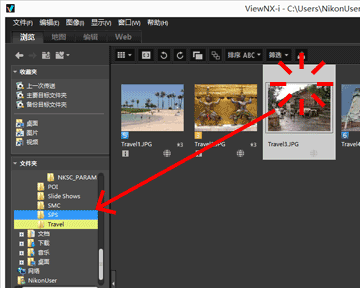 所选的文件或文件夹被复制。
所选的文件或文件夹被复制。
您也可以采用以下方法复制文件或文件夹:
- 选择文件或者文件夹,从[编辑]菜单选择[拷贝]。
- 打开目标文件夹,选择[编辑]菜单中的[粘贴]。
您可以采用以下方法移动/复制文件
将文件从图像查看区域或胶片显示窗格拖放到以下位置:
- [导航]板块中的文件夹树
- [导航]板块上收藏夹文件夹区域中的文件夹或驱动器
- 桌面或Windows 资源管理器(Mac操作系统中为Finder)
从桌面或Windows 资源管理器(Mac操作系统中为Finder)将与ViewNX-i兼容的文件拖放到以下位置:
- 图像查看区域或胶片显示窗格
- [导航]板块中的文件夹树
- [导航]板块上收藏夹文件夹区域中的文件夹或驱动器
您可以采用以下方法移动/复制文件夹
在缩略图列表中将文件夹拖放到以下位置:
- [导航]板块中的文件夹树
- 桌面或Windows 资源管理器(Mac操作系统中为Finder)
从桌面或Windows 资源管理器(Mac操作系统中为Finder)将文件夹拖放到以下位置:
- 图像查看区域和胶片显示窗格
- [导航]板块中的文件夹树
- 将文件夹拖放到收藏夹文件夹区域只会将其添加到收藏夹文件夹。详情请参阅“向收藏夹文件夹添加文件夹”。
在Windows操作系统中,单击鼠标右键拖动文件或文件夹,可将其复制或者移至其他文件夹。
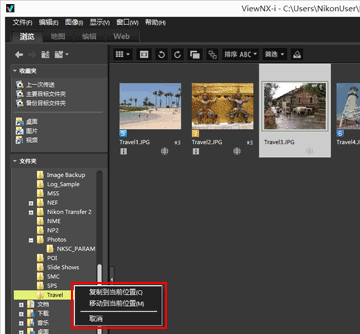
释放鼠标右键时,从显示的菜单中选择某个项目。
复制文件或文件夹(仅限Mac操作系统)
- 选择要复制的文件或文件夹,从[编辑]菜单选择[复制]。
所选的文件或文件夹被复制。所复制文件或文件夹的文件名会在原名称后添加“copy”。
